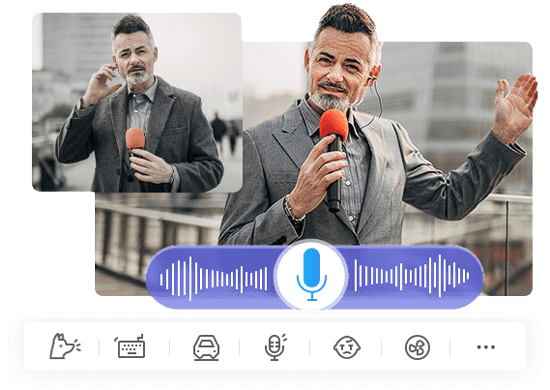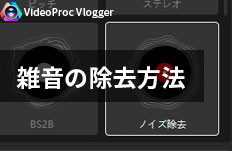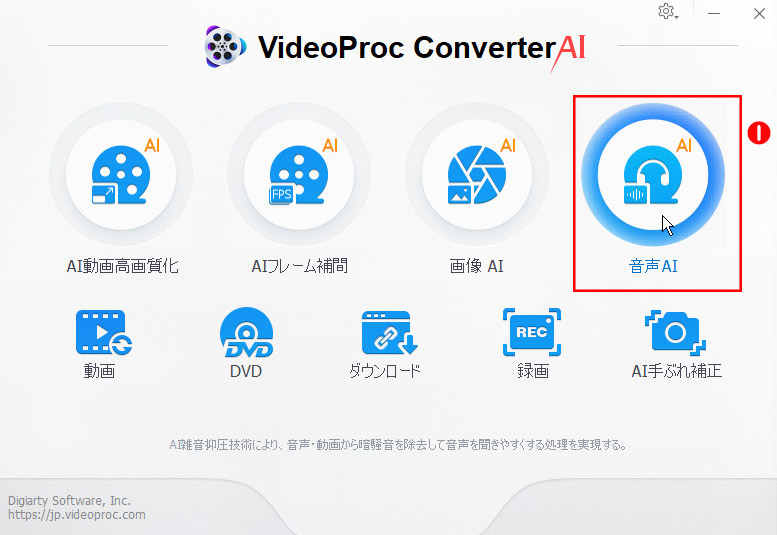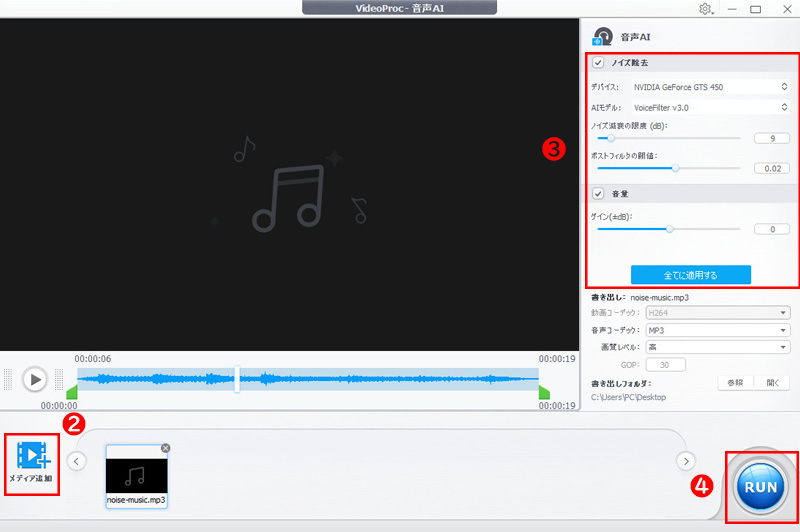【雑音対策】PCでホワイトノイズを除去するフリーソフト・サイトおすすめ|リアルタイムでもOK!

「リアルタイムで録音していたナレーションを活用する時、ホワイトノイズが入ってしまった。どうやって除去したらいいんだろう?」
「ホワイトノイズを除去するフリーソフト・オンラインサイトがたくさんありすぎてどれがいいのか分からない。」
「初心者でも簡単にホワイトノイズ(雑音・ノイズ)を消す方法は何?」
今回は初心者でも簡単に使え、PCでホワイトノイズを除去するフリーソフト・オンラインサイト(リアルタイムでもOK)をおすすめ人気ランキングで紹介します。
目次
ホワイトノイズとは
PCでホワイトノイズを除去するフリーソフトおすすめ
PCでホワイトノイズを除去するオンラインサイトおすすめ
PCでホワイトノイズを除去する方法(AI活用)をご解説
まとめ:最適なホワイトノイズ除去ツールを選ぼう
ホワイトノイズとは
ホワイトノイズはwhite noise、白色雑音とも呼ばれます。主に音声などに混入する雑音の中で、すべての周波数帯域においてエネルギーが均一に混入したノイズのことです。
ホワイトノイズが主にエアコン/冷蔵庫/テレビなどの環境ノイズまたはパソコン/マイク/ミキサー/電源/接続ケーブルなどの機器自体から発生するのです。例えば、FM放送中のシャー(サー)の音、換気扇のゴーッの音、テレビの砂嵐のザーッ(シャーッ)の音など。
ホワイトノイズを発生させないために、二つの方法があります。
一つはホワイトノイズを発生しないように環境ノイズや機器ノイズをなくす方法です。録音を始める前、エアコン/換気扇/テレビを止めたり、性能の良いマイク(ミキサー/USBケーブル)を買い替えたり、ゲインを絞ってボリュームを上げたりして、ホワイトノイズは避けられます。
もう一つはオーディオファイルに入っているホワイトノイズをなくす方法です。ホワイトノイズを除去するフリーソフト・オンラインサイトを活用して、ノイズを除去したり、ノイズフィルターをかけたり、ノイズサプレッサーを追加したりして、音声からホワイトノイズを消すことができます。
PCでホワイトノイズを除去するフリーソフトおすすめ
まずは、PCでホワイトノイズを除去できるフリーソフトについてをご紹介します。録音機能(ナレーション作成機能)もあるので、ホワイトノイズが発生したら、リアルタイムで処理できます。
全てが完全無料で行えますし、あなたの使用用途に合わせて、適切なソフトを選びましょう。
ホワイトノイズ除去フリーソフトオススメ1位:VideoProc Converter AI
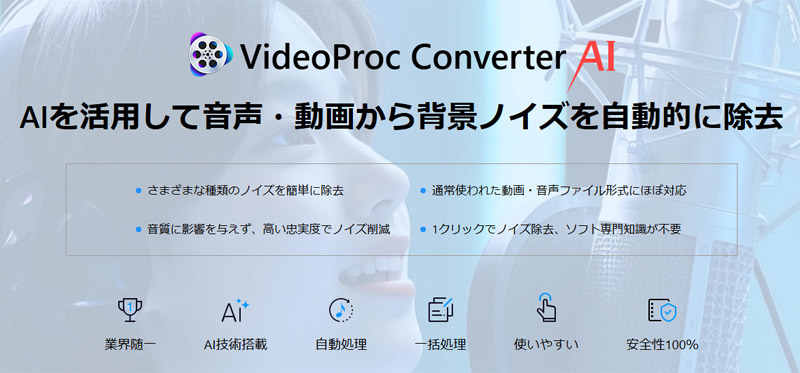
- 【価格】:無料(5分以内の動画/音声ファイルのみ利用可能)
- 【対応OS】:Microsoft Windows、macOS
- 【日本語】:対応
- 【対応形式】:音声フォーマット、映像フォーマット、画像フォーマット、DVDディスクなど
- 【種類】:AIノイズ除去フリーソフト、AI高画質化ツール、動画編集(変換)フリーソフト
- 除去できるノイズの種類:ホワイトノイズ、クリック/クラックルノイズ、機械音・エンジン音、ハムノイズ、風のノイズ、ヒスノイズ、環境雑音
- ホワイトノイズ除去に役立てる編集機能:AIノイズリダクション、手動での周波数調整、音量ノーマライズ、カット編集
VideoProc Converter AIは、動画編集と変換の機能に加えて、AIを利用した音声ノイズ除去機能(ホワイトノイズなど)も搭載している総合的なソフトウェアです。
AIノイズ除去機能を搭載しており、風の音や交通の騒音など、ビデオやオーディオに含まれる不要なノイズを取り除きます。この機能は特に、プロインタビュー、Vlog、ポッドキャストなどの制作に適しています。
また、このソフトウェアは写真のアップスケールも可能で、解像度を最大8Kまで向上させつつ、画質の詳細を維持します。
最新バージョンでは、音声をよりクリアに改善するためのAIノイズキャンセラーも追加されました。さらに、ビデオの強化、画像の補正、フレーム補間、ノイズ除去、ビデオ安定化など多彩な機能にも対応しています。
シンプルなインターフェースを備えているため、ユーザーは簡単にビデオをアップロードし、目的に応じた AI モデルを選択することで、高品質な変換とアップグレードを短時間で完了できます。
- ホワイトノイズ除去フリーソフト「VideoProc Converter AI」
- 【メリット】:ホワイトノイズ除去、動画の編集、変換、さらにはその他の編集作業を一つのソフトウェアで完結できます。
- 【デメリット】:PCしか動作できません。非常に難しいノイズ環境や極端に劣化した音声に対しては、さらに数回の操作が必要になる場合があります。
- 【オススメの理由】:操作が直感的で、AIによる自動処理と手動での調整を組み合わせることができます。ホワイトノイズや環境ノイズなど、一般的な録音環境で発生しやすいノイズを高精度で除去することで、クリアな音声コンテンツを作成することが可能です。
ホワイトノイズ除去フリーソフトオススメ2位:VideoProc Vlogger

- 【価格】:完全無料
- 【対応OS】:Microsoft Windows、macOS
- 【日本語】:対応
- 【対応形式】:音声フォーマット、映像フォーマットなど
- 【種類】:オーディオ編集フリーソフト、動画編集フリーソフト
- 除去できるノイズの種類:ホワイトノイズ、カラードノイズ
- ホワイトノイズ除去に役立てる編集機能:ノイズ除去、イコライザー調整、カット編集
VideoProc Vloggerは現在、最も人気のあるソフトです。オーディオ編集機能が多くて、ホワイトノイズを除去できるだけでなく、イコライザー調整、ボイスチェンジャー、エフェクト追加、カット・分割、音声録音、音量調節なども行えます。
完全無料のソフトですが、対応フォーマット(MP3/AAC/M4A/FLAC/ALAC/WAV/WMAなど)は非常に多くて、殆どすべてのオーディオファイルを読み込んで、編集できます。しかも、録音機能を持ち、マイクから収録した音声をリアルタイム編集できます。
それ以外、動画編集に関する機能も数多くあります。一度お試しください。
- ホワイトノイズ除去フリーソフト「VideoProc Vlogger」
- 【メリット】:ホワイトノイズを除去できる以外のオーディオ編集機能・動画編集機能が盛りだくさん。
- 【デメリット】:PCしか動作できません。非常に難しいノイズ環境や極端に劣化した音声に対しては、期待通りに除去できない場合があります。
- 【オススメの理由】:操作性・安全性が高くて、動作も軽く、豊富な音声・動画処理機能を持って、自由にカスタマイズできます。
ホワイトノイズ除去フリーソフトオススメ3位:Audacity
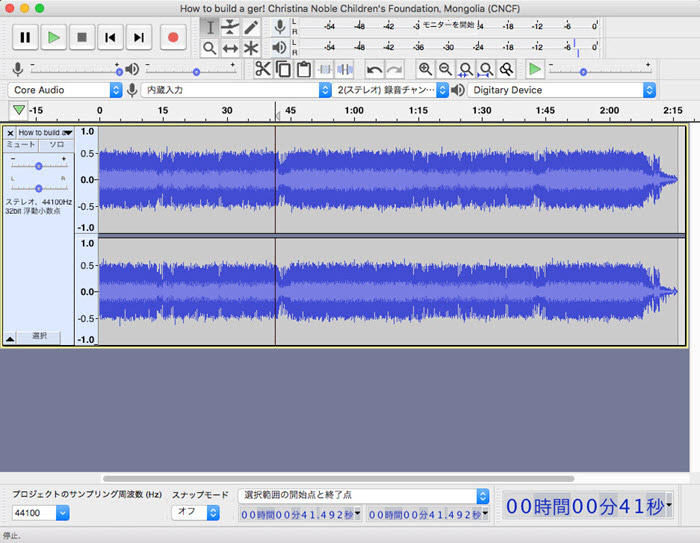
- 【価格】:無料
- 【対応OS】:Microsoft Windows、macOS、Linux、Unix
- 【日本語】:対応
- 【対応形式】:音声フォーマット
- 【種類】:オーディオ編集フリーソフト
- 除去できるノイズの種類:ホワイトノイズ、クリックノイズ
- ホワイトノイズ除去に役立てる編集機能:ノイズ低減・感度・周波数平滑化の設定、イコライザー調整、カット編集
他の動作環境のダウンロード先はこちら:https://www.audacityteam.org/download/
Audacityは、知名度が高くて、サポートされているオーディオフォーマットも多く、完全無料で利用できるオーディオ編集ソフトの一つです。
ノイズ低減・感度・周波数平滑化の値を繰り返して設定・調整したり、イコライザーを調整したり、ホワイトノイズのある部分をカット編集したりして、ノイズ(ホワイトノイズやクリックノイズ)を除去することが可能です。
その他、録音、音声の結合・加工、エコ・リバーブなどの機能も兼ね備え、自由にオーディオをリアルタイムで編集できます。
最も有名なサウンド編集フリーソフトなので、様々なオンラインチュートリアルが提供されているため、初心者でも簡単に利用できます。
- ホワイトノイズ除去フリーソフト「Audacity」
- 【メリット】:オーディオ編集に特化されるソフトなので、簡単に音声ファイルを編集できます。
- 【デメリット】:PCしか動作できません。オーディオファイルしか読み込みません。
- 【オススメの理由】:オーディオ編集機能が豊富で、対応するOSも多く、各種各様なエフェクト効果を活用して、ノイズを消します。
ホワイトノイズ除去フリーソフトオススメ4位:OBS Studio
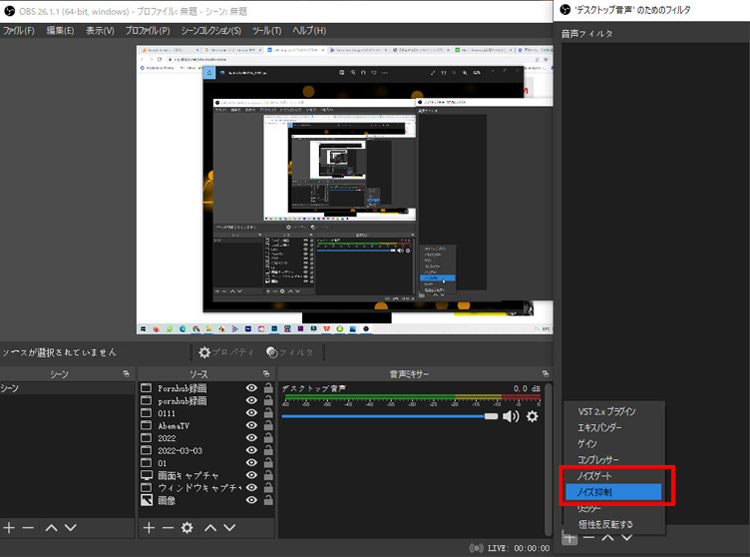
- 【価格】:無料
- 【対応OS】:Windows 8 以降、macOS 10.13以降、Linux
- 【日本語】:対応
- 【対応形式】:音声フォーマット、映像フォーマット
- 【種類】:録音フリーソフト、録画フリーソフト
- 除去できるノイズの種類:マイクのノイズ(ホワイトノイズ、クリックノイズ、ハムノイズ、ポップノイズ、ヒスノイズ、クラックルノイズ、クリップノイズ)
- ホワイトノイズ除去に役立てる編集機能:ノイズ抑制、ノイズゲート
他の動作環境のダウンロード先はこちら:https://obsproject.com/ja/download
OBS StudioはOBS Projectが開発保守しているフリー・オープンなストリーミング配信・録画ソフトですが、マイクのノイズを除去(低減)できる機能(ノイズ抑制/ノイズゲート)を持っていて、設定を変更することでホワイトノイズを簡単に除去することが可能です。
ノイズ抑制に関しては、Speexの抑制レベル(dB)の値を小さくしたり、AIが自動判定してノイズを除去する設定RNNoiseを利用したりして、ホワイトノイズを楽に除去できます。
ノイズゲートに関しては、主に環境ノイズを除去する機能です。やり方も簡単で、閉鎖閾値(マイクからの出力を止める音量の最小値)と開放閾値(マイクからの出力を始める音量の最大値)を適切に調整して、ノイズを除去することが可能です。開放閾値は閉鎖閾値の値より+5/+6dBに設定してください。
- ホワイトノイズ除去フリーソフト「OBS Studio」
- 【メリット】:リアルタイムで映像や音声を収録してノイズ除去などの編集を行って、動画や音声サービスへ配信できます。
- 【デメリット】:専門的なオーディオ編集ソフトではありません。
- 【オススメの理由】:録音した音声ファイルをリアルタイムで処理でき、サービスに配信できます。
ホワイトノイズ除去フリーソフトオススメ5位:Aviutl
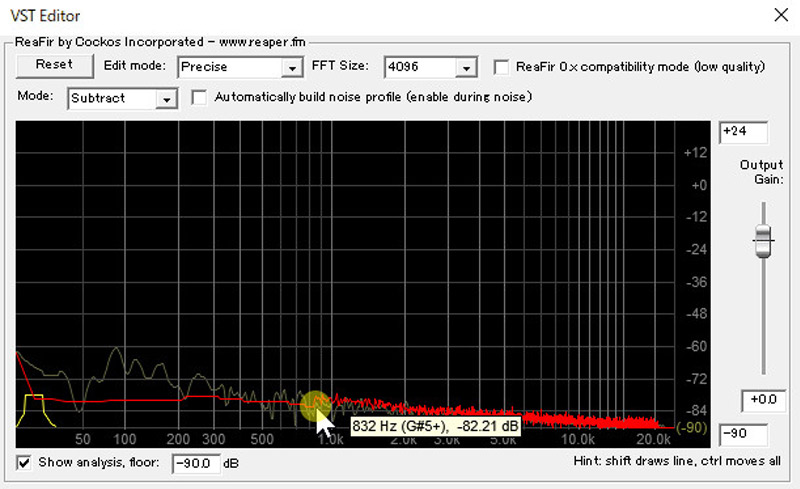
- 【価格】:無料
- 【対応OS】:Windows
- 【日本語】:対応
- 【対応形式】:音声フォーマット、映像フォーマット
- 【種類】:動画編集フリーソフト
- 除去できるノイズの種類:ホワイトノイズ、ヒスノイズ、環境雑音、ハムノイズ、低周波のブルームノイズ、電源ノイズなど
- ホワイトノイズ除去に役立てる編集機能:イコライザーでの周波数調整、拡張機能ノイズリダクションスクリプト、外部プラグインの利用
AviUtlは無料で使用できる高性能な動画編集ソフトとして幅広く支持されており、その優れた柔軟性は多数のユーザーやクリエイターから愛用されています。特に音声のノイズ除去機能については、基本機能に加え豊富なサードパーティ製プラグインを活用することで、さまざまな種類のノイズを効果的に除去することが可能です。
このソフトウェアは、無料でありながら高い編集能力と自由度の高いカスタマイズ性を備えている点が大きな魅力です。
また、専用のプラグインを導入すればホワイトノイズを含む各種雑音を効率的に低減できるため、音声の品質向上にも対応しています。初心者には操作や設定に慣れるまで多少の時間が必要ですが、一度使いこなせるようになればコストをかけずに高品質な動画や音声編集を実現できるため、クリエイターにとって非常に魅力的なツールといえます。
- ホワイトノイズ除去フリーソフト「Aviutl」
- 【メリット】:ホワイトノイズなどの持続するノイズの低減に効果を発揮し、必要に応じた手動調整や外部プラグインによる拡張で、よりきめ細かな編集が可能です。
- 【デメリット】:高解像度の動画や長時間の録音に対してノイズ除去を行うと、PCの性能に依存して処理速度が低下することがあります。
- 【オススメの理由】:コストパフォーマンスが良く、柔軟性の高い動画編集ソフトとして、多くのクリエイターに愛用されています。初心者から中級者まで、幅広いユーザー層に適しており、無料で手軽に始められるうえ、カスタマイズ性が高いのも大きな特長です。
PCでホワイトノイズを除去するオンラインサイトおすすめ
続いて、PCでホワイトノイズを除去するオンラインサイト二つをご紹介します。
オンラインサイトなので、ソフトより編集機能が少なくて、安全性も低くても、インストール不要で直接的にオーディオのノイズを除去できるのが便利です。
ホワイトノイズ除去フリーサイトオススメ1位:Media.io Online Noise Reduction tool
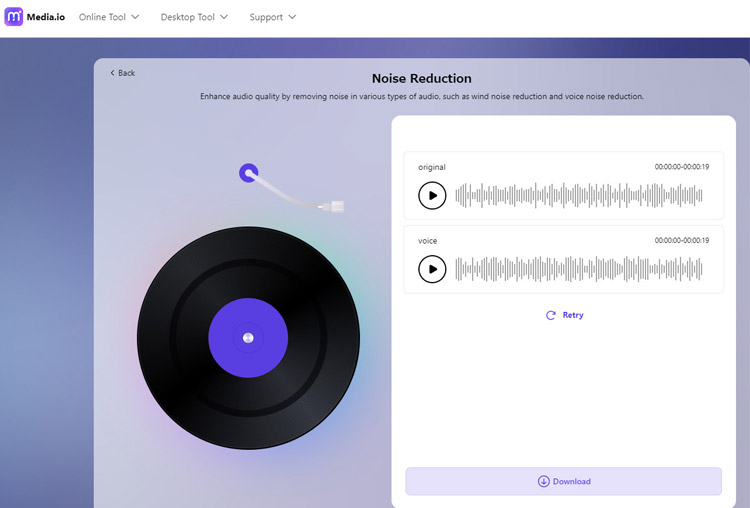
- 【価格】:無料
- 日本語:対応不可(現時点)
- 【対応形式】:音声フォーマット
- 【種類】:オーディオのノイズ除去フリーサイト
- 除去できるノイズの種類:ホワイトノイズ、声音ノイズ、ウインドノイズ
- ホワイトノイズ除去に役立てる編集機能:ノイズ除去
Media.io Online Noise Reduction toolはWondershare社が提供するオンラインのオーディオノイズ除去サイトです。今流行っているオーディオフォーマットに対応して、初心者でも簡単にホワイトノイズのあるオーディオファイル(MP3/WMAなど)を処理できます。
現時点では、公式サイトは日本語に対応していなくても、直感的に設計され、分かりやすいです。しかも、使い方も簡単で、音声ファイルをサイトにアップロードした後、サイト自体がノイズを認識・除去できます。3回クリックするだけで、PCでホワイトノイズを綺麗に除去できます。
また、Media.ioは他のオンラインツール(音声変換/音声カッター/音声圧縮など)も提供されていて、すべてが無料で利用できます。
- ホワイトノイズ除去フリーサイト「Media.io Online Noise Reduction tool」
- 【メリット】:インストール不要で声音ノイズ(ホワイトノイズ)とウインドノイズを除去できます。
- 【デメリット】:ノイズを除去するための設定項目は提供されていません。
- 【オススメの理由】:操作性が良くて使いやすいです。別に設定しなくてもノイズを直接に除去できます。
ホワイトノイズ除去フリーサイトオススメ2位:Online Audio Noise Reduction

- 【価格】:無料
- 日本語:対応不可
- 【対応形式】:音声フォーマット
- 【種類】:オーディオのノイズ除去フリーサイト
- 除去できるノイズの種類:ホワイトノイズ、カラードノイズ
- ホワイトノイズ除去に役立てる編集機能:ノイズ除去
Online Audio Noise Reductionは無料で使えるオンラインのオーディオノイズ除去サイトです。
各種設定項目(ノイズモードタイプ/ノイズのレベルなど)が用意されていて、値を調整しながら、各種ノイズ(ホワイトノイズなど)を綺麗に除去できます。
細かく設定できますが、初心者の方はどのパラメーターにどれくらいの数値を指定すればいいのか悩ましい場合があります。初心者の方は、プリセットのままで行うのがオススメです。
数回クリックするだけで、オンラインの全自動のオーディオノイズ除去サイトなので、動作も軽く、綺麗に音声ノイズを消すことが可能です。
- ホワイトノイズ除去フリーサイト「Online Audio Noise Reductionl」
- 【メリット】:各種設定項目が提供されていて、自由にカスタマイズしてホワイトノイズを除去できます。
- 【デメリット】:日本語に対応していなくて、英語アレルギーにとっては理解しづらいかもしれません。
- 【オススメの理由】:細かく音声の設定を変更できて、ホワイトノイズを完璧に除去できます。
PCでホワイトノイズを除去する方法(AI活用)をご解説
以下では、VideoProc Converter AIのAIノイズ除去機能を使って、ホワイトノイズを除去する手順を解説していきます。
- 1VideoProc Converter AIを起動し、メイン画面から「音声AI」を選択して作業画面を開きます。
-

- 2動画または音声ファイルを「メディア追加」ボタンをクリックするか、ドラッグ&ドロップでソフトに取り込み、ホワイトノイズが含まれるファイルをインポートします。
- 3AIを活用してホワイトノイズを除去するには、「ノイズ除去」の項目にチェックを入れてください。
- ホワイトノイズ除去の設定項目:
- デバイス:CPUまたはGPUを選択して高音質化処理を実行します。
- AIモデル:2つのAIモデル(AudioFilter v3.0とAudioFilter v3.1)で音声ノイズを除去し、音質を向上。建設音やファンの音などに対応し、ポッドキャストやオンラインコースに最適です。
- ノイズ減衰限度 (dB):ノイズ抑制の最大レベルを設定。高い値でノイズ除去が強くなり、低い値で自然な音質を維持。推奨値は軽度で6〜12dB、中程度で18〜24dB。
- ポストフィルタの閾値:追加のノイズ除去量を調整。静かな環境では0.01〜0.02、中程度のノイズには0.03〜0.05を推奨。
- 音量:ノイズ抑制後の音量を調整して、より聞きやすく設定できます。
- 設定完了後、「全てに適用」をクリックすると、プロジェクト内のすべてのオーディオファイルに変更が適用されます。
- 4設定が完了したら、「RUN」ボタンを押してホワイトノイズ除去処理を開始します。
-

まとめ:最適なホワイトノイズ除去ツールを選ぼう
本記事では、PCでホワイトノイズを除去するフリーソフト・オンラインサイト(雑音対策)をおすすめ人気ランキングで紹介しました。
ホワイトノイズ除去ツールを選ぶ際、まずはお使いの機器(パソコン/スマホ)、手元のファイル形式、利用したい編集機能、編集の目的などを明確にしておきましょう。
今回紹介したホワイトノイズ除去ツールPC版に、音声と動画のノイズ除去、AI高画質化、オーディオ編集(イコライザー調整/カット編集/フィルター追加)など、それぞれ機能が異なるので、各ソフトとオンラインサイトを比較して自分の使用用途にあったものを選択して、使いこなしてください。

AI技術を活用して多種多様なノイズを自動的に除去し、クリアな音声品質を実現するのが大きな魅力です。高速処理、バッチ処理、多機能統合、そして直感的な操作性などの特徴により、動画や音声の編集を効率化し、プロフェッショナルな仕上がりを求めるユーザーにとって非常に有力なツールとなっています。